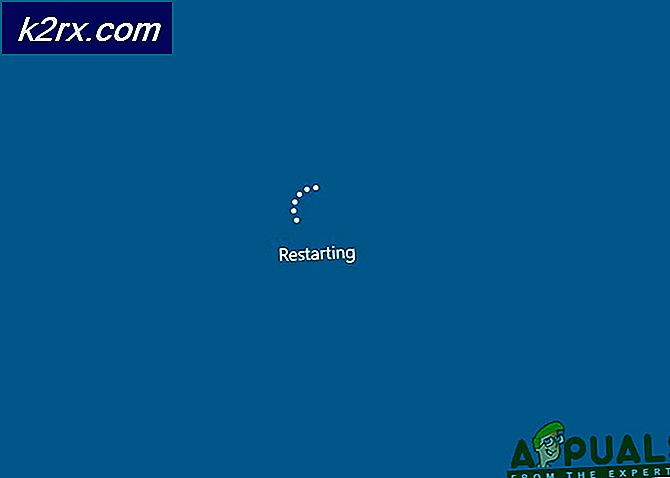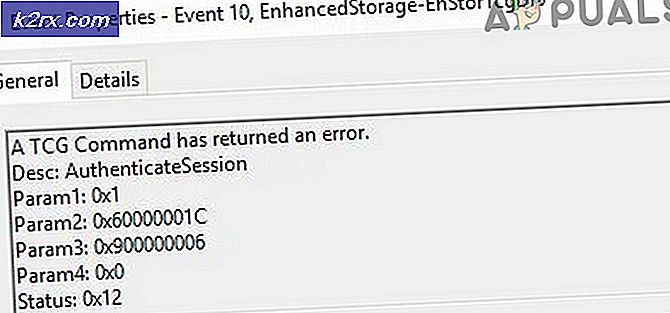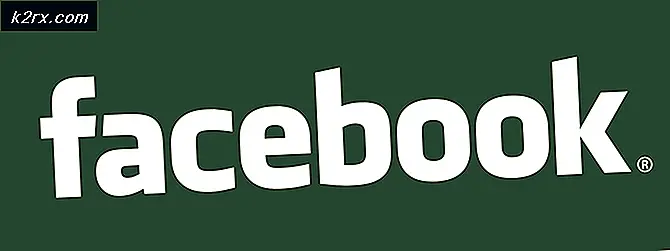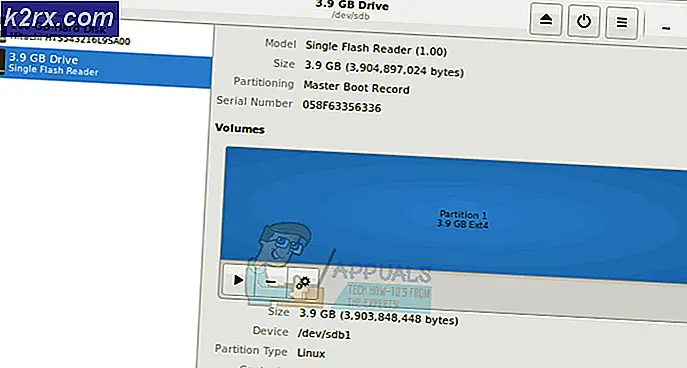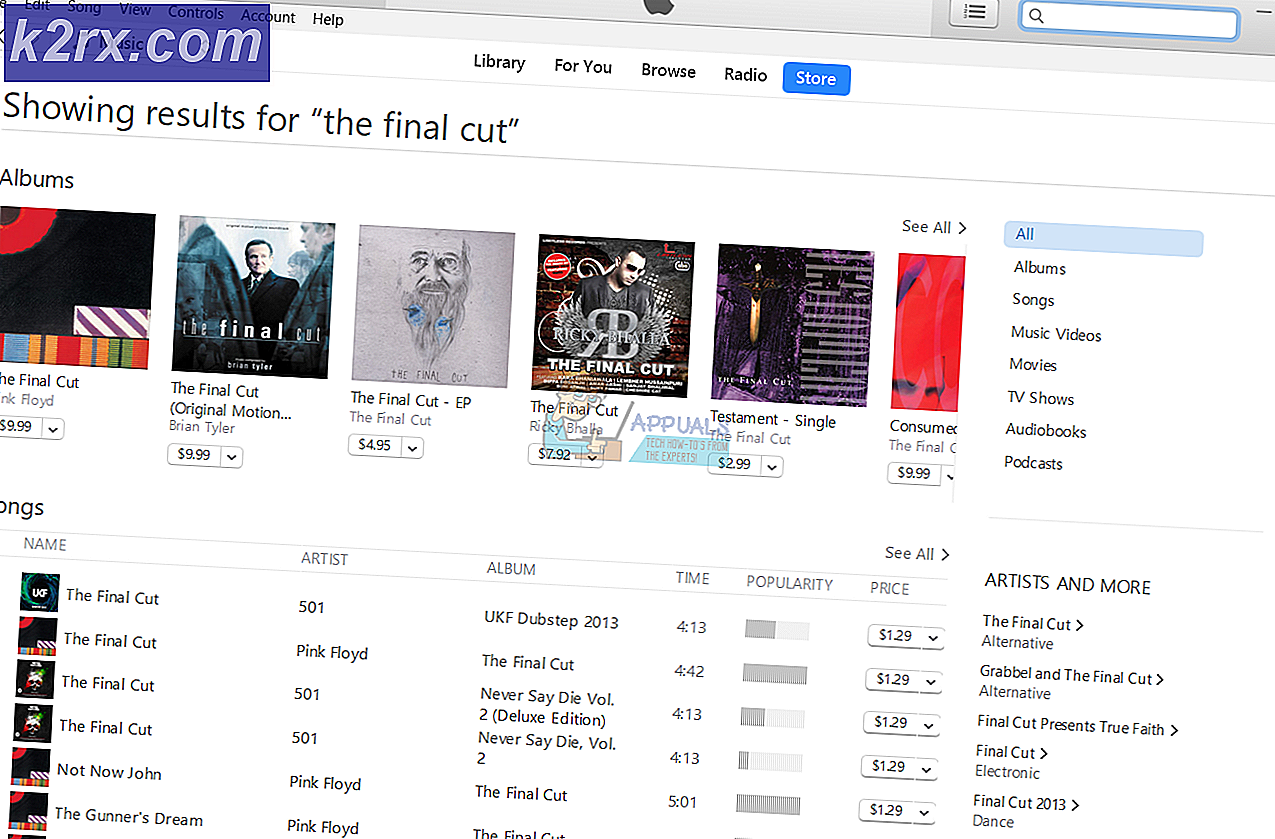Bagaimana cara Overclock AMD's HD 7X00 Series GPU
Serangkaian GPU AMD HD7000 sukses besar bukan hanya karena kinerja mereka yang luar biasa tetapi karena potensi overclocking mereka yang besar pada saat itu. Sejujurnya, ini terutama berlaku untuk HD 7870 dan HD 7970, keduanya memiliki celah OC luar biasa dan dapat dianggap sebagai surga overclock untuk para penggemar. Inilah alasan mengapa sejumlah besar kartu grafis ini mengalami overclocking ekstrim untuk mencapai kinerja puncaknya. Kartu-kartu dalam seri ini cukup tahan lama, kuat tetapi cenderung terlalu panas jika Anda terlalu memaksakannya.
Dengan ini dikatakan, tutorial ini akan memungkinkan Anda untuk mendapatkan hasil maksimal dari kartu grafis seri HD 7000 Anda tanpa melakukan kerusakan yang signifikan. Anda tidak perlu khawatir tentang tutorial ini menjadi terlalu sulit untuk dipahami atau hanya untuk tweak Geeks; overclocking tidak sama berbahayanya dengan banyak orang yang mengakuinya, terutama jika Anda tahu apa yang Anda lakukan dan / atau Anda memiliki panduan profesional di sisi Anda (seperti tutorial ini). Dengan pemikiran ini, kita akan langsung menuju bisnis!
Persyaratan
Untuk mendapatkan hasil maksimal dari GPU HD 7000 Anda melalui overclocking, pertama-tama Anda harus memastikan bahwa Anda memiliki semua perangkat lunak yang diperlukan untuk bekerja. Jangan khawatir, Anda tidak perlu menghabiskan satu sen pada perangkat lunak untuk melakukan overclock, semua program di bawah ini adalah freeware:
Driver AMD
Anda perlu memperbarui driver ke versi terbaru agar seluruh proses berjalan semulus mungkin.
Perangkat lunak overclocking
Agar berhasil overclock GPU Anda, Anda akan memerlukan perangkat lunak overclocking, salah satunya datang bersama dengan driver AMD. Ini disebut AMD Overdrive dan memiliki kemampuan overclocking dasar. Apa yang kurang adalah pengaturan untuk kontrol tegangan yang penting jika Anda ingin sangat overclock GPU Anda. Dalam hal ini, Anda akan ingin mengunduh MSI AfterBurner yang merupakan perangkat lunak OC berkualitas tinggi yang memiliki semua yang Anda butuhkan untuk overclocking (termasuk kontrol tegangan). Kami akan menggunakan program ini untuk tutorial ini.
Perangkat lunak Benchmarking
Perangkat lunak pembandingan adalah suatu keharusan ketika melakukan semua jenis overclocking karena menempatkan komponen OCed Anda di bawah beban besar yang memeriksa stabilitas seluruh sistem Anda. Dengan kata lain, Anda harus menguji sistem Anda dengan perangkat lunak pembandingan setelah setiap peningkatan jam inti atau jam memori GPU Anda, tetapi lebih lanjut tentang itu nanti di dalam tutorial ini. Untuk saat ini, Anda harus melanjutkan dan mengunduh PassMark atau 3DMark, keduanya merupakan program pembandingan yang sangat baik yang akan memeras tetesan terakhir dari GPU Anda.
Perangkat lunak tambahan
Hal hebat lain yang harus dilakukan saat overclocking GPU Anda adalah alat utilitas sistem yang disebut GPU Z. Ini mencantumkan informasi penting tentang kartu grafis Anda seperti bandwidth, kecepatan pengisian piksel, tingkat pengisian tekstur, jam dan sebagainya. Kami akan menggunakannya untuk memeriksa berapa banyak kinerja yang kami peroleh setelah overclocking.
Konsumsi daya
Hal lain yang sangat penting dengan overclocking adalah untuk memastikan PSU Anda memiliki sedikit ruang untuk overclock karena ada sedikit kemungkinan itu dapat membanjiri seluruh sistem Anda jika PSU Anda tidak dapat menghasilkan daya yang cukup untuk GPU OCed Anda.
Untungnya, GPU seri HD 7000 yang overclock tidak memiliki masalah dengan konsumsi daya yang tinggi. Perbedaan antara persediaan dan konsumsi daya overclock sangat minim seperti yang Anda lihat di bawah ini:
Angka-angka di atas hanya mewakili konsumsi daya dari GPU itu sendiri dan bukan seluruh sistem. Angka tersebut tidak mewakili rata-rata tetapi konsumsi daya puncak di bawah 100% beban.
Seperti yang Anda lihat, perbedaan dalam konsumsi daya antara stok dan overclock hanya 25W yang hampir tidak ada. Dengan kata lain, jika PSU Anda saat ini dapat menangani stok Anda HD 7xxx GPU pada beban penuh, kemungkinan bahwa itu tidak akan memiliki masalah penanganan bahkan setelah overclock.
Langkah Overclocking
Akhirnya, kami datang ke overclocking yang sebenarnya dari HD 7000 GPU Anda. Proses overclocking itu sendiri adalah sama untuk semua pertengahan hingga high end HD 7000 GPU sebagai jam inti dan jam memori mereka sangat mirip, mulai dari 800 hingga 1000MHz untuk jam inti dan 800 hingga 1500MHz untuk jam memori (termasuk semua yang diganti merek dan Versi pabrik dari seri HD 7000 GPU). Dengan ini dikatakan, mari kita langsung bekerja!
Langkah 1 - Mengkonfigurasi pengaturan AfterBurner MSI
Pertama-tama, tutup semua program dan aplikasi yang tidak relevan dan pastikan Anda telah menginstal dan memperbarui semua perangkat lunak yang disebutkan di atas. Setelah itu, buka MSI AfterBurner dan klik tombol pengaturan di sudut kanan bawah jendela.
Setelah membuka jendela pengaturan, pastikan pengaturan berikut dicentang:
- Buka kunci kontrol tegangan
- Buka pemantauan tegangan
- Perluas batas overclocking resmi
Setelah melakukan ini, cukup klik terapkan lalu OK dan Anda akan siap untuk memulai overclocking!
Langkah 2 - Overclocking
Sebelum Anda memulai overclock, Anda harus memastikan bahwa semua komponen lain dalam sistem Anda stabil. Anda dapat melakukan ini dengan menjalankan benchmark tes dengan PassMark atau 3DMark. Pastikan Anda menuliskan hasil Anda sehingga Anda dapat membandingkannya dengan hasil yang Anda dapatkan setelah overclocking. Sekarang akhirnya kita sampai ke overclock yang sebenarnya yang dilakukan di jendela utama.
Pertama-tama, tingkatkan kecepatan kipas GPU ke cca 40% yang akan memungkinkan Anda mendapatkan hasil OC yang lebih baik dan suhu yang lebih rendah saat melakukan pembandingan. Sekarang, overclocking yang sebenarnya - Cara paling aman overclocking GPU seri HD 7000 Anda adalah meningkatkan clock inti dan memori sebesar 25Mhz. Setelah setiap peningkatan, Anda akan ingin menyimpan perubahan Anda dan menjalankan patokan, tetapi lebih pada itu di langkah berikutnya.
TIP PRO: Jika masalahnya ada pada komputer Anda atau laptop / notebook, Anda harus mencoba menggunakan Perangkat Lunak Reimage Plus yang dapat memindai repositori dan mengganti file yang rusak dan hilang. Ini berfungsi dalam banyak kasus, di mana masalah ini berasal karena sistem yang rusak. Anda dapat mengunduh Reimage Plus dengan Mengklik di SiniLangkah 3 - Benchmarking
Sekarang Anda telah menaikkan jam inti dan memori dari GPU Anda, sekarang saatnya untuk membandingkannya untuk melihat apakah ia dapat bertahan dari overclock. Langkah ini agak sederhana - cukup buka PassMark atau 3DMark, pilih pengaturan yang Anda inginkan (jangan jatuhkan pengaturan terlalu rendah! Jika mereka terlalu rendah, GPU Anda tidak akan diuji dengan benar di bawah beban penuh) dan biarkan patokan melakukan pekerjaan. Jika berhasil, Anda dapat melanjutkan dan mengulangi langkah kedua (naikkan jam demi 25MHz lagi). Terus lakukan ini sampai Anda mendapatkan layar hitam / biru atau perangkat lunak benchmarking Anda macet. Ini menunjukkan bahwa Anda telah mencapai puncak GPU Anda (perlu diingat bahwa puncak ini berbeda dari GPU ke GPU) dan Anda harus menurunkan jam hingga 25 (atau, dalam beberapa kasus, bahkan 50MHz) untuk mencapai alasan stabil atau, jika Anda benar-benar ingin mendapatkan bit terakhir dari daya keluar dari GPU Anda, Anda dapat sedikit meningkatkan tegangannya yang akan memberi Anda sedikit ruang kepala tambahan untuk peningkatan jam.
Langkah 4 - Tweaking tegangan
Perlu diingat bahwa temper dengan voltase bisa sangat berbahaya dan Anda hanya perlu meningkatkannya sedikit jika Anda tidak memiliki sistem pendingin yang tepat untuk GPU Anda, dan dengan sistem pendingin yang tepat yang kami maksud adalah sistem pendingin cair, es kering (juga dikenal sebagai DICE ) dan komponen serupa. Dengan ini dikatakan, jika Anda benar-benar ingin bermain dengan pengaturan tegangan (dan dengan bermain berarti kami meningkatkannya secara signifikan) untuk sangat overclock GPU seri HD 7000 Anda, Anda harus berinvestasi dalam semacam pendinginan ekstrim untuk setup Anda.
Namun, bahkan dengan kipas stok dan tanpa meningkatkan tegangan kartu, Anda masih dapat meningkatkan jam inti paling sedikit 10%. Jika Anda ingin memainkannya dengan aman dan / atau Anda takut merusak pengaturan tegangan, biarkan di situ. Peningkatan kinerja 10% masih bagus dan akan memberi Anda sedikit peningkatan FPS di aplikasi dan game yang terikat GPU
Jika, di sisi lain, Anda suka hidup di tepi dan Anda siap untuk mengambil risiko, itu masih relatif aman untuk meningkatkan tegangan kartu ke 1, 25 V dengan kipas saham (pastikan Anda meningkatkan kecepatan kipas meskipun) . Pada tegangan ini Anda akan mendapatkan peningkatan kinerja sekitar 15% hingga 20%.
Perbandingan
Sekarang kita telah mendorong GPU kita secara maksimal, mari kita lihat peningkatan performa apa yang kita dapatkan!
Temperatur
Di bawah ini Anda dapat melihat suhu idle HD 7870 kami (stok dan overclock) dan bagaimana mereka dibandingkan dengan GPU lain:
Seperti yang Anda lihat, OCed HD 7870 memiliki suhu idle yang lebih rendah daripada yang ada di stok. Mari kita lihat bagaimana peringkatnya pada bagan berikutnya yang menunjukkan suhu di bawah beban penuh:
Sekali lagi, OCed Hd 7870 lebih dingin dari yang satu bahkan di bawah beban penuh. Ini tidak mengherankan mengingat fakta bahwa kami telah meningkatkan kecepatan kipasnya sebesar 40%. Meskipun sedikit lebih dingin di kedua skenario idle dan beban penuh, itu masih memiliki sisi negatif - itu menghasilkan sedikit lebih banyak noise karena kami meningkatkan kecepatan kipasnya.
Kontrol kecepatan kipas adalah bagian penting dari overclocking dan karena itu tidak boleh dianggap biasa. Jika Anda tidak keberatan kebisingan Anda dapat lebih meningkatkan kecepatan kipas hingga 50% atau bahkan 60% jika pembacaan Anda lebih tinggi daripada yang ada di tangga lagu (ini juga bervariasi dari GPU ke GPU) dan jika Anda takut dengan GPU Anda terlalu panas. Sejujurnya, perbedaan tingkat kebisingan antara saham dan OCed (peningkatan RPM 40%) hampir tidak terlihat, tetapi beberapa orang hanya membenci suara para penggemar di rig mereka
Kinerja Meningkat
Inilah bagian yang Anda tunggu - mari kita lihat peningkatan kinerja apa yang sebenarnya kita dapatkan dari overclock.
Pertama-tama, mari kita lihat screenshot sebelum dan sesudah GPU Z:
Di atas kertas, HD 7870 sekarang memiliki bandwidth yang lebih baik, tingkat pengisian piksel dan tingkat pengisian tekstur., Hampir mencapai spesifikasi kartu HD 79xx. Tapi video game tidak berjalan di atas kertas, kan? Itulah mengapa kami akan menunjukkan kepada Anda rata-rata FPS di beberapa game populer:
Pikiran akhir
Seperti yang kami katakan di awal panduan ini, seluruh jajaran GPU HD 7000 memiliki potensi overclocking yang besar. Meskipun bervariasi dari kartu ke kartu, Anda dapat mengharapkan setidaknya 10% peningkatan jam dasar GPU Anda dengan kipas saham dan tanpa merusak tegangannya. Tapi, seperti yang Anda lihat di atas, relatif mudah untuk mencapai peningkatan kinerja 20 +%. Yang dibutuhkan adalah banyak kesabaran, waktu, dan pemecahan masalah coba-coba. Jika Anda dapat meluangkan beberapa jam untuk menyempurnakan core GPU dan jam memori serta kecepatan dan tegangan kipasnya, Anda akan mendapatkan peningkatan kinerja yang nyata dalam aplikasi dan game yang menuntut GPU.
TIP PRO: Jika masalahnya ada pada komputer Anda atau laptop / notebook, Anda harus mencoba menggunakan Perangkat Lunak Reimage Plus yang dapat memindai repositori dan mengganti file yang rusak dan hilang. Ini berfungsi dalam banyak kasus, di mana masalah ini berasal karena sistem yang rusak. Anda dapat mengunduh Reimage Plus dengan Mengklik di Sini